Что такое MIUI и как установить её второй системой? Как установить MIUI9: описание для телефонов Xiaomi Установка miui.
В прошлой статье мы узнали, что такое CyanogenMod и как его установить. Сегодня мы поговорим про MIUI. Прошивка MIUI - это собственная разработка компании . Разрабатывается она на основе OS и имеет сильно измененный пользовательский интерфейс, который сочетает в себе всё самое лучшее из двух операционных систем - Android и . Первым смартфоном на MIUI был Xiaomi Mi-One, тогда система была основана на Android 2.3.5, но тем не менее имела огромное количество функций, отсутствующих в оригинальной системе от .
Большинство приложений в MIUI - на собственные решения компании . Телефонная книга, сообщения, браузер, камера, панель уведомлений и многие другие программы не просто заменеяют привычные стандартные приложение, они сделаны качественно, со вкусом и любовью.
Первое, что мы видим при включении устройства - это, конечно, экран блокировки. В MIUI он красив, удобен и полезен. С экрана блокировки мы можем попасть в телефонную книгу, сообщения или камеру, а двойное нажатие по центральному кругу ведёт к меню управления музыкой. Данный круг также подсвечивается зелёным в процессе зарядки.

В MIUI отсутствует список приложений. Все программы находятся на рабочем столе, как в , а редко используемые приложения можно поместить в папки, которые, к слову, замечательно выглядят. Может быть, не многим придется по нраву их “мультяшность”, но стоит отметить, что сделаны они красиво и в стиле всей системы.

Очень интересно выполнены меню многозадачности и панель уведомлений. В меню многозадачности горизонтально расположены иконки всех запущенных приложений и большая кнопка для их закрытия. Если мы нажмем её, то закроются абсолютно все приложения. Если нужно закрыть какую-то определённую программу, то «выкидываем» её свайпом вверх, а если какое-то приложение должно всегда оставаться запущенным, то делаем по нему свайп вниз - теперь программа будет работать в фоне даже при принудительном закрытии всех приложений.
Меню уведомлений разделено на две части. В первой показываются все уведомления, а во второй - быстрые настройки. Приятная особенность: если у вас нет уведомлений, то сразу откроется панель быстрых настроек. Пользователь через установки системы может объединить две панели в одну.

Теперь давайте пройдемся по некоторым интересным стандартным приложениям.
МузыкаПлеер в MIUI, также как и всё остальное, удобен и красив. В настройках можно загрузить обложки для ваших альбомов и фото исполнителей, которые при прослушивании будут отображаться на экране блокировки. Присутствует и своеобразный аналог Play Music All Acces и iTunes Radio, который называется Baidu Music. Есть интересная функция «Таймер сна». С её помощью можно указать время до отключения плеера. Подобная автоматика понравится пользователям, слушающим музыку перед сном. Если же вы часто подпеваете любимым исполнителям, то приложение загрузит слова для каждой из ваших песен, а при воспроизведении будет показывать исполняемую прямо сейчас строчку.

Программа для обмена сообщениями здесь не сильно отличается от аналогов, да и использую я в качестве основного приложения Hangouts, но все же здесь есть одна замечательная функция. Когда вам приходит сообщение, снизу вылезает что-то вроде виджета, занимающего примерно одну треть экрана. На нём мы видим текст сообщения и можем сразу ответить на него. Это очень удобно. К примеру, если вы читаете что-нибудь в интернете, а вам приходит сообщение, то можно, не покидая браузер, ответить на него и продолжить чтение.

В этом приложении есть много интересных функций. К примеру, вы можете включить/выключить root-права, очистить телефон от разного мусора, узнать сколько трафика вы использовали за конкретный промежуток времени, проверить как тратится ваша батарея, отправить нелюбимых вами людей в черный список и даже провести проверку телефона встроенным антивирусом.

Помимо всего этого, в MIUI есть множество измененных стандартных приложений: калькулятор, компас, часы и т.д. Все они приятно выглядят и выполнены в стилистике системы.
Одна интересная функция, которая мне понравилась и которую я не сразу заметил - это подобие «быстрых виджетов». При проведении по иконке приложения вверх открывается его «маленький аналог». К примеру, проведя по иконке «Музыка» откроется маленькое окошко управления плеером, а при проведении по иконке «Заметки» появится возможность создать быструю заметку на милом маленьком листочке.

Одна из интересных внешних особенностей MIUI - это закругленные углы. Они есть в каждом приложении. Не важно стандартное оно или скачанное из магазина. Это придает системе законченный вид и объединяет всё в общий стиль.
Теперь, как в прошлой статье про Cyanogenmod, мы установим MIUI на наше устройство.
Важно! Напомню, что ответственность за все действия несете только вы. Обратите внимание, что все манипуляции я проделываю со смартфоном , поэтому прикрепленные файлы могут не подходить для других моделей телефонов. Не забудьте для начала прочитать статью до конца, а потом уже приступать к перепрошивке.
В этот раз мы будет устанавливать не новую систему, а установим MIUI в роли второй операционной системы на ваше устройство. Делать это мы будем через программу MultiRom. Она позволяет установить на наш смартфон неограниченное количество различных прошивок. Сама программа бесплатно доступна в Play по этой ссылке. Скачиваем и устанавливаем её на своё устройство. Запускаем и видим два меню: Status и Install/Update.
В меню Install/Update cтавим все три галочки, чтобы установить нужную версию MultiRom, нужную версию Recovery и нужную версию ядра. Кстати, не забудьте в последнем пункте (тот который Kernel) выбрать прошивку, которой вы пользуетесь в настоящий момент. Если вы устанавливали CyanogenMod по инструкции из прошлой статьи, то выберете CM11 и нажмите Install. Дальше программа всё сделает за вас, вам останется только следовать появляющимся на экране инструкциям и ждать.
Телефон перезагрузился и теперь нам нужно скачать нужно скачать нужную версию MIUI. Скачаем вот эту сборку, сделанную an333 . Она полностью переведена на русский и отлично работает. Далее делаем всё по порядку:
- Скидываем zip на телефон в любую папку, в моём случае это папка Download.
- Теперь нам нужно перезагрузиться в режим восстановления. Чтобы это сделать, перезагружаем телефон и при включение зажимаем кнопку включения и громкости вниз.
- Далее в режиме восстановления нажимаем кнопку Advanced, а там выбираем MultiRom.
- Нажимаем кнопку Add ROM. Так как мы устанавливаем MIUI, а не, например Ubuntu Touch, то оставляем всё как есть и нажимаем Next.
- Далее нажимаем Zip file и ищем нашу прошивку. Нажимаем на файл с нашей прошивкой и ждём, когда она установится на наше устройство.
Теперь при загрузке телефона каждый раз будет появляться меню MultiRom с возможностью выбора операционной системы. Нажимаем в любом месте экрана, а затем выбираем нашу только что установленную MIUI. Ждём, когда система загрузится (первая загрузка может быть долгой) и наслаждаемся всеми прелестями китайской ОС.
Последний важный момент: если у вас не работает wi-fi и сотовая связь, то установите радиомодуль 84 версии (для ccылка вот)

Лично я оставлю MIUI на своём телефоне, но пользоваться ей как постоянной системой вряд ли буду. За время, проведенное с , я привык к его стандартному интерфейсу и не хотел бы его менять. С другой стороны, многим она понравится и станет основной системой для них на долгое время.
Кстати, совсем недавно компания Xiaomi выпустила официальную версию MIUI для планшета (как ее установить мы тоже обязательно расскажем) и анонсировала собственный фаблет . Возможно, в скором времени, мы увидим официальные версии MIUI, основанные на последней версии Android, на многих других смартфонах, планшетах и фаблетах.
Обзор LG Google Nexus 4
Обзор LG Google Nexus 4
LG Google Nexus 4 можно приобрести в магазине iCult: http://icult.ru/list/426/159/
Обзор LG Google Nexus 4 поколения от Rozetked.ru.
При копировании материала, указывайте ссылку на Rozetked.ru и канал Rozetked на YouTube
PT6M26S

Обзор Nexus 7 2013 от Google и ASUS: лучший 7" планшет на Android
Обзор Nexus 7 2013 от Google и ASUS: лучший 7" планшет на Android
Обзор - http://mobiltelefon.ru/post_1386783788.html
Цена дня на Nexus 7 2013 - http://bit.ly/1GeAkY0
Видеообзор Nexus 7 2013 от Google и ASUS: лучший 7" планшет на Android. Конкурентов у ASUS Nexus 7 2013 среди Android немного, да и те в большинстве своем построены на процессорах MediaTek. На мой взгляд, лучше планшета с экраном в 7" на рынке нет. Смотрите подробный обзор с бенчмарками, демо игр, звука, экрана.
ВК: http://vk.com/mobiltelefon_ru
Twitter: http://twitter.com/mobiltelefon_ru
FB: http://www.facebook.com/Mobiltelefon.ru
Музыка: http://zunzagi.com/
PT17M37S

Xiaomi Redmi Note обзор и тестирование отличного смартфона на mtk 6592 mali 450 OGS дисплей review
Xiaomi Red Rice Hongmi обзор самого популярного телефона в Китае review
|
2016-02-15 16:10:39
15 февраля 2016 г., 16:10:39
Компания Samsung анонсировала обновление Android 6.0.1 для Galaxy S6 edge и S6 edge+, которое приносит не только только свежую ОС, но и более продвинутые приложения для изогнутого дисплея. Больше лучше Грани Dual Edge умели работать с приложениями, но эти программы ограничивались шириной 260 пикселей.... |
|
2016-02-12 19:48:03
12 февраля 2016 г., 19:48:03
Согласно докладам многих пользователей из разных стран, изменение даты на 1 января 1970 года может сделать из вашего iPhone, iPad или iPod touch под управлением iOS 9 или выше нерабочий “кирпич”. Баг в мобильной операционной системе позволяет превратить устройство с процессором A7, A8, A8X, A9 и A9X... |
2016-02-09 19:07:52
9 февраля 2016 г., 19:07:52
 Сделка по поглощению Yota Devices была на днях отменена. Как отмечает издание «Ведомости», условия поглощения изменились, о чем упоминается в отчётности гонконгского холдинга REX Global. Общая сумма сделки должна была составить $100 млн за пакет в 64,9% акций Yota Devices. Причиной пересмотра условий... |
|
2016-02-09 13:32:35
9 февраля 2016 г., 13:32:35
Apple недавно выпустила третью бета-версию iOS 9.3 для разработчиков. Это, похоже, предпоследняя сборка для девелоперов, выпущенная до предполагаемого дебюта iOS 9.3 вместе с новым 4-дюймовым iPhone 5SE, iPad Air 3 и обновленными часами Apple Watch в марте. Список улучшений и усовершенствований включает... |
В начале этого месяца компания Xiaomi наконец-то представила миру финальную стабильную версию операционной системы MIUI 9 Global Stable, заявив, что новая прошивка станет доступна владельцам ее фирменных мобильных устройств в самое ближайшее время. Хоть на официальном сайте компании и и планшетов из линейки Mi Pad, однако большая их часть пока что является девелоперскими версиями, то есть это сборки Global Beta.
Компания уже официально заявила о том, как будет происходить процесс обновления ее фирменных мобильных устройств до операционной системы MIUI 9 Global Stable во всем мире. В общей сложности, уже к середине декабря этого года, абсолютно все смартфоны, совместимые с новым ПО, получат прошивку прямо «по воздуху». Она содержит в себе множество различных улучшений и нововедений, который направлены на улучшение пользовательского опыта.
Так, в MIUI 9 была проведена глубокая оптимизация системы, что позволило значительно повысить скорость работы ОС и запуска всех приложений. Помимо этого, появилась поддержка функции разделения экрана, новые живые иконки, фильтр уведомлений, редактирование рабочего стола было упрощено, работа более чем 50 функций улучшилась, в настройках появился поиск приложений, а вся система подверглась оптимизации по части интерфейса – он был ощутимо упрощен и упорядочен.
Процесс обновления до MIUI 9 происходит в три волны, каждая из которых получит новую прошивку прямо «по воздуху» в определенные сроки. По состоянию на 12 ноября, о доступности обновления уже сообщили владельцы мобильных устройств из первых двух волн, тогда как обладателям смартфонов из третьей волны ждать апдейта придется до самого конца ноября или же начала декабря этого года.
- Первая волна – Mi 6; Redmi Note 4 (Qualcomm); Redmi Note 4X
- Вторая волна – Mi MIX; Mi Note 2; Mi 5; Mi 5s; Mi 5s Plus; Mi Max 2; Mi Max; Redmi 4; Redmi 4X
- Третья волна – Redmi 2; Redmi 2 Prime; Mi 3; Mi 4; Redmi Note 3 (Qualcomm); Redmi Note 3 Special Edition (152 мм); Redmi Note 4 (MTK); Mi 4i; Redmi Note 2; Redmi Note Prime; Mi 2; Mi 2S; Mi Note; Redmi 3; Redmi 3 Prime; Redmi 3S; Redmi 3S Prime; Redmi 4A
Для того чтобы установить MIUI 9 Global Stable на все смартфоны Xiaomi следует воспользоваться самым простым и удобным способом, который является официальным. Для этого следует предварительно зарядить устройство не менее чем на 50%, либо подключить его к источнику питания, после чего запустить приложение «Настройки» и выбрать почти самый последний раздел под названием «О телефоне». Здесь, в самом низу, будет кнопка «Обновление системы» на которую и нужно нажать.
Теперь, для того чтобы проверить доступность новой операционной системы, следует в верхнем правом углу нажать на кнопку в виде трех точек, а затем в выпадающем меню выбрать вариант под названием «Скачать полную прошивку». В итоге, если MIUI 9 Global Stable уже доступна, то смартфон сам начнет загружать ее на устройство, после чего он предложит ее установить, с чем и нужно согласиться.
В среднем, процесс установки новой прошивки занимает от 15 до 30 минут – к этому стоит быть готовым. Отметим, что все данные, которые хранятся на мобильном устройстве, по-прежнему останутся, поэтому новое ПО можно смело устанавливать.
Не упустите свой шанс! До 2 июня включительно у всех желающих есть уникальная возможность Xiaomi Redmi AirDots, потратив на это всего 2 минуты своего личного времени.
Присоединяйтесь к нам в
Новость о появлении нового miui – подобно чуме, разлетелась в течение считанных часов после появления. И у многих пользователей возник вопрос – как обновить свой Xiaomi аппарат до более свежей версии. На самом деле, это намного легче чем кажется изначально
Порядок действий.
Первый способ:
Для начала, Зайдите на сайт русскоязычного комьюнити, и проверьте наличие свободного обновления для вашего аппарата. Если он есть в списке обновляемых, значит можно безопасно устанавливать новый miui.
Далее заходим на портал 4PDA – и находим в списке аппаратов свой. В нем находим готовую прошивку для miui и выкачиваем на свой ПК.
Для дальнейших манипуляций по безопасной прошивке телефона, понадобиться установить на свой ПК операционную систему Linux. Оптимальным вариантом станет установка виртуальной машины от Oracle и портативного дистрибутива ubuntu 16.11.
Далее запустив систему, и подключив её к аппарату от Xiaomi – переходим в инженерное меню. Для этого в смартфоне, заходим в режим настроек и 5 раз тапаем на информацию «о телефоне». После чего в главном меню настроек появиться дополнительный пункт «инженерное меню».
Далее в инженерном меню находим пункт «обновление», и указываем директорию расположения нового ядра miui. Это первый и самый безопасный способ обновить свой miui до 8-ой версии.
Второй способ:
Он пока недоступен пользователям, и им можно будет воспользоваться только после официальной финальной версии ОС miui. Он несколько проще. Достаточно зайти в настройки телефона – найти версию своего андроид – и нажать кнопку обновить.
Для успешного обновления понадобиться высокоскоростной интернет с доступом к официальным серверам Xiaomi.
После прошивки могут возникнуть проблемы со сменой языка, поэтому перед тем как устанавливать новую прошивку, внимательно запомните расположение необходимых и элементов.
Другие проблемы и багги miui 8.0 можно найти на сайте русскоязычного комьюнити для пользователей Xiaomi. Там же можно найти информацию о новых версиях ядра, возможностях и багах системы.
Помните, даже при официальном обновлении существует риск потери работоспособности вашего аппарата Xiaomi. А при обновлении с получением root прав, производитель техники не несет гарантийной ответственности.
В ноябре выходит глобальная прошивка MIUI 9. Но как ее установить на телефон Xiaomi.
Есть несколько вариантов обновления, которые осуществляются как с использованием компьютера, так и без него.
Новая версия прошивки MIUI
Читайте также: Обзор Xiaomi Mi Mix 3: Что такое слайдер в 2019? Характеристики, примеры фото | +Отзывы
Первым делом следует отметить, что «Миюай» (MIUI) представляет собой прошивку с открытым исходным кодом, за основу которой взята операционная система Android .
Данная прошивка разработана китайской компанией Xiaomi Tech и предназначена для смартфонов и планшетов.
В международной версии «Миюай» - в отличие от локальной китайской - установлены различные сервисы Google , а также поддержка большого количества языков, среди которых присутствует и русский.

Перед тем, как установить miui9 на Xiaomi необходимо определиться в наличии обновления для вашей модели телефона.
Интересным фактом является то, что появилась перепрошивка miui9 даже для телефонов Xiaomi пятилетней давности, что не может не радовать владельцев данных устройств.
Обновление до 9-й версии позволяет значительно улучшить работоспособность мобильных телефонов , что, собственно, соответствует лозунгу для данной оболочки, перевод которого - молниеносно.
В ходе использования MIUI9 понимаешь, что это не пустое слово - устройства, на которых она установлена, действительно работают очень быстро.
Любые окна открываются довольно резво, плавно и без каких-либо подвисаний.
По сравнению с предыдущей версией - MIUI8 - стало намного меньше глюков, а приложения, которые ранее очень сильно тормозили и даже «вылетали» - стали работать на удивление стабильно.
Отличия MIUI9 от MIUI8
Читайте также: Обзор Xiaomi Mi 9: Китайский флагман до мозга костей. Характеристики, примеры фото, актуальные цены | 2019
В девятой версии появились новые приятные фишки, одна из которых - анимация иконок после того, как вы выйдете из приложения .
Также присутствует возможность просмотра виджетов перед добавлением их на рабочий экран.
Данная функция стала намного удобней, нежели в предыдущих оболочках, что также не может не радовать.
Еще одной функцией, разительно отличающей MIUI9 от своей предшественницы, является «картинка в картинке», которая позволяет не только выполнять на телефоне различные действия, но и просматривать одновременно с этим имеющиеся видеофайлы.
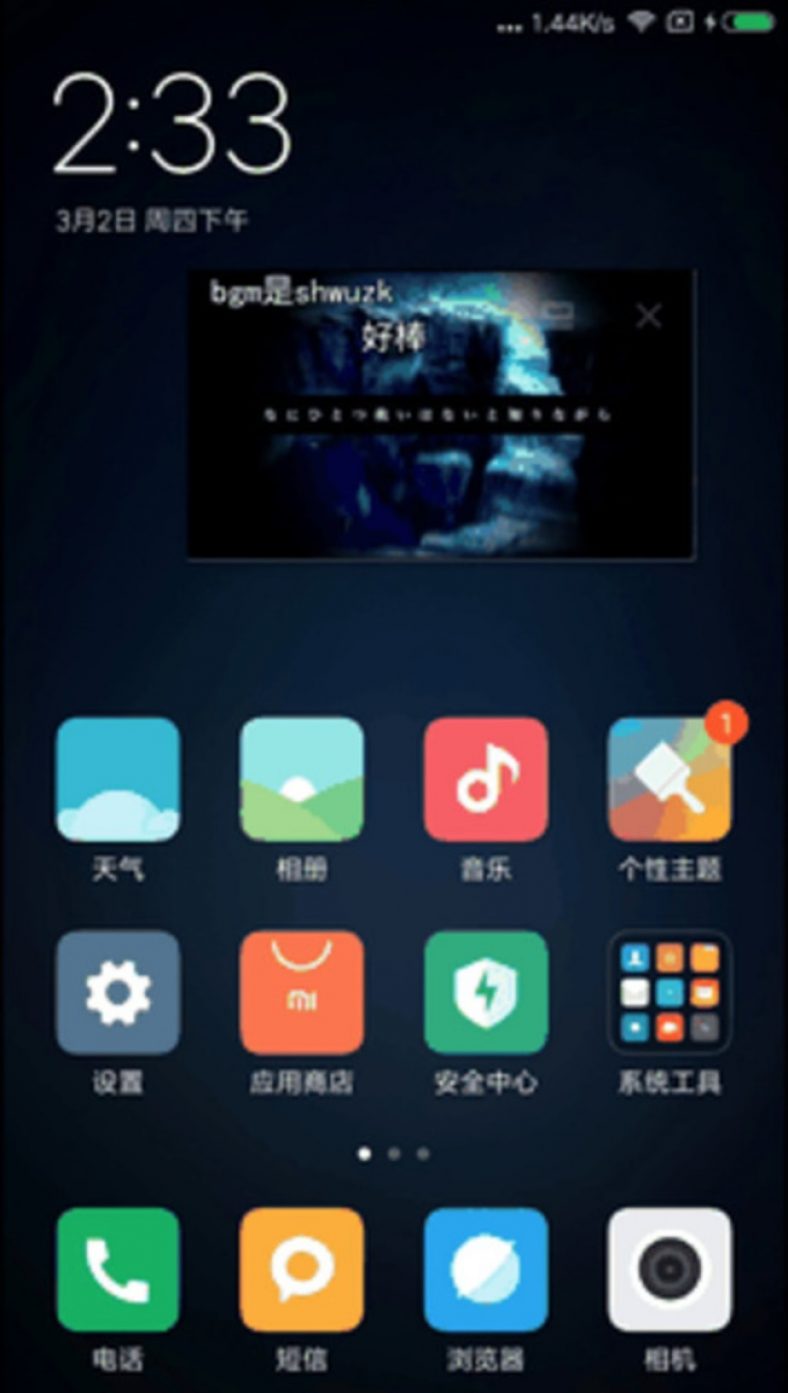
Кроме того, в данную систему изначально встроена функция записи экрана, а наличие Mi Remote позволяет заменить любой пульт управления - будь то кондиционер, телевизор или вентилятор - везде, где присутствует IR-порт .

В общем, все говорит за то, чтобы смело обновляться до версии MIUI9.
ВИДЕО: Отличия MIUI 8 от MIUI 9
Отличия MIUI 8 от MIUI 9
Главные отличия прошивок
Давайте же разберемся, как установить MIUI9 на Xiaomi.
Определение версии прошивки
Читайте также: Обзор Pocophone F1 от Xiaomi: характеристики, примеры фото, актуальные цены | +Отзывы
Для начала необходимо определиться с наличием на вашем телефоне версии прошивки - глобальная стабильная или глобальная еженедельная.
Это необходимо для того, чтобы выяснить - можно обновиться либо нельзя.
Необходимо отметить, что в настоящее время имеется возможность обновления только глобальной еженедельной.
Чтобы выяснить версию прошивки следует зайти в настройки мобильного устройства и опустившись в самый низ данного меню кликнуть на пункте «О телефоне ».
В открывшемся окне имеется пункт «Версия MIUI », напротив которого и расположена необходимая информация.
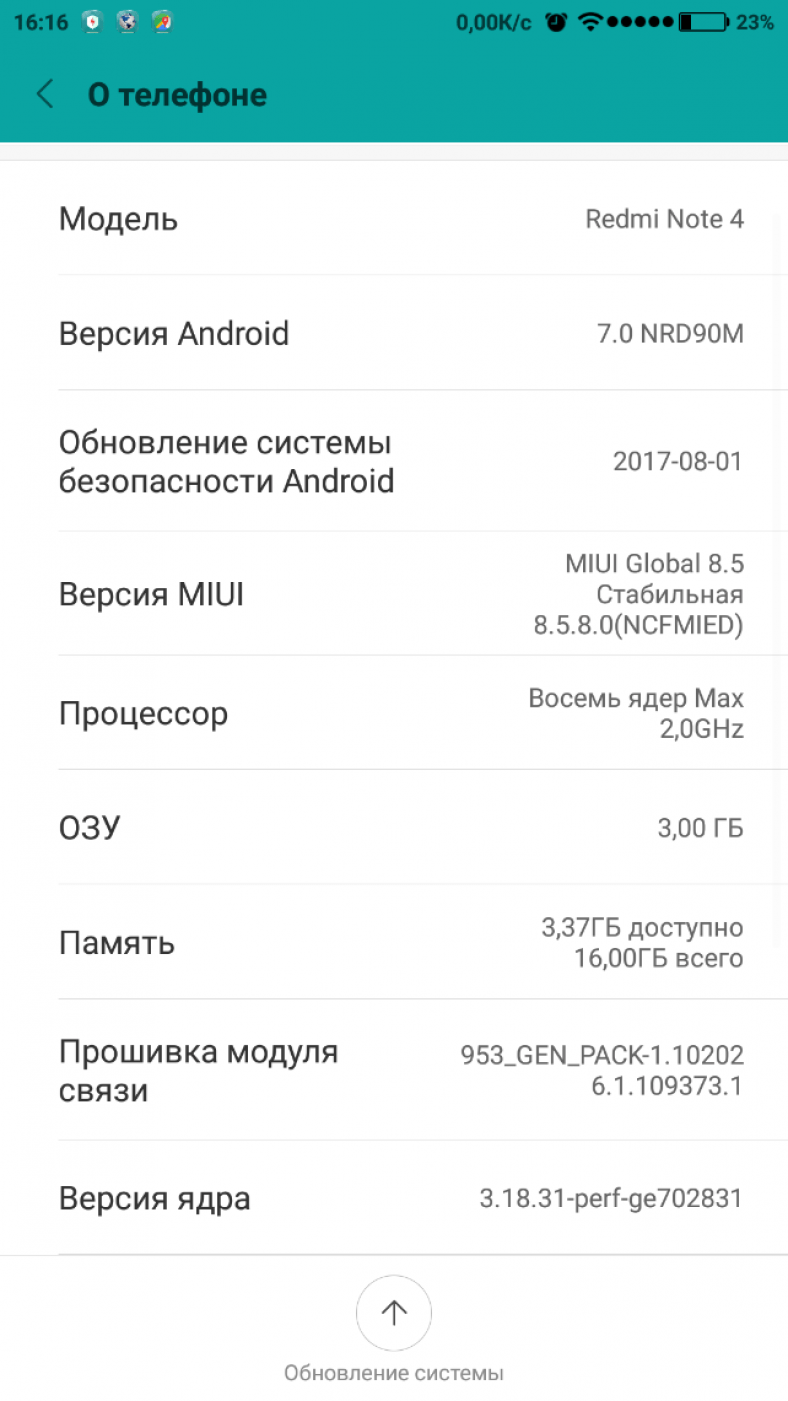
Различие межу этими версиями заключается в следующем - для еженедельной приходят обновления каждую пятницу, а для глобальной стабильной - раз в месяц, а иногда и раз в полгода.
В том случае, если версия прошивки, установленной на вашем телефоне, является глобальная стабильная - следует для начала перейти на еженедельную, чтобы иметь возможность быстрого перехода на Miui9.
Также можно дождаться, когда выйдет стабильная версия «по воздуху».
Для того, чтобы осуществить переход необходимо выполнить ряд определенных действий.
Необходимо зайти на форум MIUI, иконка которого присутствует на основном либо дополнительном экране мобильного устройства.
Если система уведомит вас о необходимости обновления приложения «форум MIUI » - обновите его, тем более, что это много времени не займет.
Найдя пункт, в котором будет написано - MIUI9 Global Beta ROM 7.8.24 Released: Full Changelog and Download Links ! - кликаете на него и в открывшемся окне осуществляете поиск и выбор своей модели телефона Xiaomi.
Для каждой модели имеется две возможных установки имеющегося обновления - Fastboot и Recovery.
Прошивка с помощью компьютера
Читайте также: Fastboot Mode в Android. Что это за зверь? Пошаговая инструкция
В случае выбора первого пункта - Fastboot - понадобится скачать все необходимые для установки обновления файлы к себе на компьютер.
Первым делом убедитесь, что на телефоне разблокирован загрузчик, который позволит установить обновление существующей прошивки.
Если вы решите произвести перепрошивку телефона с помощью функции Recovery - необходимо выполнить следующие действия.
С помощью компьютера следует войти на официальный сайт MIUI и выбрать из присутствующего списка устройств модель своего смартфона.
После этого переходите на раздел Developer ROM , который дает возможность скачать все необходимое для установки еженедельной прошивки MIUI9 .
После этого кликаете по строчке Full ROM pack , находящейся в том же разделе - Developer ROM - и скачиваете данный пак к себе на телефон.

Все эти файлы нужны для того, чтобы телефон с версией прошивки MIUI8 глобальная стабильная вначале перепрошить на версию глобальная еженедельная, а уж затем осуществить установку обновления до MIUI9.
Переход с Global-версии на еженедельную
Читайте также: Обзор Xiaomi Redmi S2 32/64 Gb: характеристики, примеры фото, тест операционной системы +Отзывы
Первым следует запустить на установку файл обновления до версии MIUI8 еженедельная.
После запуска начнется процесс дешифрования, занимающий приличное количество времени, а по его окончании система напомнит о том, что все ваши данные будут в ходе обновления полностью удалены.
При необходимости вы вполне можете заранее сделать их резервные копии .
После того, как вы нажмете кнопку «Очистить и обновить » - запустится процесс обновления.

После его завершения необходимо будет выбрать язык системы и произвести необходимые первоначальные настройки телефона, такие, как выбор страны, подключение устройства к сети и так далее - все то, что вы делали при запуске нового устройства.
Введя все данные, которые будет требовать обновленная система, и зайдя затем в настройки телефона - вы увидите, что в строке с версией MIUI будет отображаться информация об установленной еженедельной прошивке.
Вступление
«Кастомные» прошивки уже много лет представляют собой отдельное направление, развивающееся параллельно с официальными прошивками для аппаратов. Так или иначе, кастомные прошивки затрагивают почти все платформы, но особенно активно они развиваются для Windows Mobile и теперь - для Android-платформы.
Как правило, такие прошивки отличаются от оригинальных рядом особенностей, из них «вырезают» лишний софт, который подчас навязывается производителем, лишние сервисы, обычно в этих прошивках измененный интерфейс. За что их любят опытные пользователи? Во-первых, кастомные прошивки работают, как правило, быстрее оригинальных. Во-вторых, что немаловажно, они стабильнее. Этих двух параметров уже вполне достаточно, чтобы перейти с оригинальной прошивки на кастомную при наличии должного опыта или друзей, которые могут перепрошить аппарат, согласитесь. Минусов, по большому счету, всего несколько. Перепрошиться самостоятельно не всегда просто, особенно если вы впервые слышите понятие «кастомная прошивка», но, если следовать пошагово инструкциям для перепрошивки – обычно все получается сразу. И второе – перепрошитый аппарат теряет гарантию.
Что такое MIUI?
Резонный вопрос, что такое MIUI и почему я вообще решил написать про нее? Если коротко, то MIUI - это прошивка для нескольких смартфонов на базе Android от китайских техно-фанатов этой ОС. Если же чуть углубиться, то MIUI – это, пожалуй, одна из самых качественных реализаций Android из всех, что мне приходилось видеть. И работают над прошивкой, по ощущениям от качества MIUI, очень и очень талантливые люди, которым, к тому же, удается совмещать красивые «штучки» с общей стабильностью и скоростью работы. Для меня MIUI стала откровением, это изменение базового Android на уровне HTC Sense или Samsung TouchWIZ, эта прошивка намного сильнее и глубже перелопачивает интерфейс, чем оболочки от LG, Sony Ericsson, Motorola и Acer или известный CyanogenMod . То есть, высший класс. Ну а теперь перейдем непосредственно к обзору возможностей MIUI, но для начала ряд оговорок.
О том, как устанавливать MIUI
Читатель, возможно, будет ругаться на меня и злиться, но в этой статье я не расскажу о том, как ставить MIUI на смартфон. Все дело в том, что если у вас аппарат с кастомной прошивкой или вы просто знаете, как войти в режим «бутлоадера», то весь процесс установки MIUI займет 5-10 минут. Качаете образ, кидаете его на карту памяти, вставляете в аппарат и выбираете обновление в меню «recovery». В противном случае вам нужно будет почитать несколько тем на www.xda-developers.com или www.4pda.ru , где вопросы перепрошивок освещены очень подробно и дотошно.
На сегодняшний день оригинальные версии MIUI существуют для шести смартфонов на базе Android (ссылки ведут на скачивание прошивки):
На официальном сайте MIUI, который, кстати, совсем недавно появился в варианте на английском языке (раньше был только китайский), есть подробная инструкция по установке прошивки на каждый из перечисленных выше аппаратов, так что сложностей быть не должно. Разумеется, есть и сборки MIUI для других аппаратов, которые не перечислены в списке, главное – хорошо искать.
Я использую MIUI на своем Google Nexus One, так что все рассматриваемые функции и особенности верны именно для этой связки. У меня стоит прошивка MIUI-AU ROM для Nexus One на базе MIUI, собранного на Android Froyo, т.е. Android 2.3. Начнем.
Экран блокировки, включение
Процесс выключения и выключения сделан с анимацией «старого телевизора», обычно в Android 2.3 такая анимация установлена только на выключение, если я не ошибаюсь, здесь она на оба процесса. Смотрится эффектно.
Для разблокирования дисплея нужно потянуть полоску на экране блокировки вниз. Здесь есть три области и сама полоска блокировки – штука очень многофункциональная. Если потянуть за центр полосы – попадете в главный экран. Если потянуть за левый край, там, где значок телефона, попадете в меню набора номера и истории звонков. Потянете за правый край, значок сообщений, попадете в окно с SMS. Далее, если два раза кликнуть по центральной области полоски блокировки, выше нее появится панель управления музыкой.
 |
|
 |
 |
Новые звонки и текстовые сообщения отображаются цифрой в красном кружке возле значка телефона или сообщений на полосе блокировки. Если удерживать палец на правой части полосы блокировки, где иконка сообщений, то выше полосы отобразятся первые строки нескольких последних сообщений или одного последнего. То же самое с левой областью, если там есть пропущенные вызовы, то при удерживании пальца на данной области вы увидите информацию о пропущенном звонке.
Рабочий стол и его экраны
Рабочее пространство в MIUI – это набор из любого числа экранов, которое вам только понадобится. Сразу скажу – в MIUI нет понятия меню программ или списка программ, логика интерфейса честно скопирована из iOS – все ярлыки программ расположена на рабочих столах. Если нужно удалить программу – просто удерживаем на ней палец, дальше в верхней области экрана появляется корзина – тащим ярлык туда, и программа удаляется.
На рабочем столе располагаются значки программ и настроек, также есть область в нижней части экрана, на которой находятся от 0 до 6 ярлыков программ. Этот элемент фиксирован и остается на месте, когда вы перемещаетесь между рабочими столами. Помимо ярлыка программ, сюда можно поставить и папку.
 |
 |
 |
 |

Перемещаться между экранами можно пролистыванием или с помощью жеста щипка и затем выбирая необходимый рабочий стол. Еще один вариант - двигать тонкую полоску между пространством рабочего стола и фиксированной панелькой внизу.
В качестве картинки рабочего стола можно использовать стандартные статичные или динамические (live) изображения. Также в MIUI есть онлайн-база картинок, любую из которых можно загрузить на смартфон кликом по ней.
 |
 |
 |
 |
Помимо ярлыков, на рабочий стол можно выносить, как и стандартно в Android, разные виджеты, ярлыки или целые папки. Вынесенные на рабочий стол элементы можно перетаскивать с одного экрана на другой, достаточно задержать на элементе палец, и появляется интерфейс для его перетаскивания или удаления с экрана. Кстати, в MIUI для иконок работает автопривязка друг к другу, как в оболочке SPB Shell 3D.
Конечно же, ребята, которые создавали MIUI, не смогли обойти вниманием погоду от HTC и, как результат, в MIUI также есть «своя» анимационная погода с виджетом, где совмещены часы и погода. Получилось, на мой вкус, очень недурно, но я все еще пытаюсь добавить туда Москву и не могу (поможете?).
Но вся соль не в этом. Дело в том, что в прошивке вы вольны комбинировать темы оформления так, как вам угодно. То есть, можно взять картинку и иконки из одной темы, нижнюю панель и стиль оформления полосы блокировки из второй, а диалоговые окна и системную строку – из третьей. Такая гибкость настроек дает пользователям очень широкие возможности по превращению просто красивой оболочки в «супер удобную и красивую» лично для вас. Ну и, разумеется, не могу не упомянуть тот факт, что на моем любимом сайте www.deviantart.com для MIUI есть множество классных тем оформления и отдельных элементов оформления. Вбиваете в поиске «MIUI» - и вуаля.
 |
 |
 |
 |
Набор номера, телефонные разговоры
В MIUI свой номеронабиратель с функцией SmartDial (я пользуюсь ей только с латиницей и не скажу вам, можно ли заставить ее работать с кириллицей). Работает номеронабиратель, как и любой другой со SmartDial, вы начинаете набор номера, имени или фамилии абонента, а система предлагает вам варианты и отфильтровывает их после каждой новой введенной буквы/цифры.
В процессе разговора с абонентом можно вызвать цифровую клавиатуру, повесить звонок на паузу, включить громкую связь или включить запись разговора. Правда, данная функция работает, как и обычно в Android, не слишком хорошо, у меня записывался только мой голос, а голос собеседника я не слышал.
Адресная книга
Ничего особенно эффектного в адресной книге в MIUI нет, но она удобная и понятная, а это главное. Контакты представлены списком, слева картинка абонента, дальше имя и фамилия. Номер не отображается. Если для абонента указано место работы (компания), оно будет отображаться серым шрифтом ниже имени и фамилии. Справа полоса алфавита для быстрого пролистывания контактов.
В окне контакта, помимо информации о нем можно просмотреть полный журнал звонков с их датой и длительностью. Также любой контакт можно отправить по почте, с помощью текстового сообщения или через Bluetooth. Для отдельного контакта можно назначить свою мелодию звонка.
 |
 |
 |
 |
 |
 |
Одна из отличительных «фишек» адресной книги в MIUI – встроенная функция блокировки звонков и SMS (DND Mode). C помощью этой утилиты вы можете настроить черный список. Более того, для абонентов из списка можно настроить действие при их звонке вам, чтобы они слышали гудки, сброс номера или чтобы аппарат сам поднимал трубку и включал mute (смешно получается и жестоко). А сообщения от абонентов из черного списка можно получать в «игнор лист» или просто настроить утилиту так, чтобы такие SMS смартфон не отображал как новые.
Отображение пропущенных звонков
Если дисплей заблокирован, информация о пропущенном звонке отображается цифрой в небольшом красном кружке в левой части панели блокировки. При разблокировке экрана информация остается в верхней строке, а также в виде аналогичного кружка с цифрой внутри возле значка телефона.

В системном баре, когда он вытянут во весь экран, вместе с иконкой пропущенного вызова показывается и общее количество пропущенных звонков.
Звонок, профили
В MIUI нет понятия профилей, как и стандартно в Android. Однако есть пускай и не полноценная, но альтернатива. В системной строке есть вкладке Toggles, где собраны кнопки управления беспроводными интерфейсами и звуком. Так, например, здесь можно в одно касание включить или отключить вибрацию или звонок. А если удерживать палец, например, на значке включения/отключения звонка, вы попадете в меню настроек звука.
 |
 |
Системная строка
В MIUI необычная системная строка даже на фоне последних версий HTC Sense и Samsung TouchWiz, где есть и вкладки и разные другие новшества. Так вот, в MIUI, когда вы вытягиваете системную строку сверху, вы видите экран и три вкладки внизу: Notifications, Programs, Toggles. В первой (левой) отображаются пропущенные события, как и стандартно в системной строке для Android. Здесь же панель с информацией о проигрываемой музыке. В средней вкладке вы видите матрицу из значков запущенных программ. При клике на любой значок вы попадаете в окно сведений о программе, ее можно остановить, удалить и т.д. Сверху здесь есть утилита для очистки памяти, полезная штука для «роботов» с не самым большим количеством оперативной памяти. В правой вкладке собраны кнопки управления беспроводными интерфейсами.
 |
 |

Текстовые сообщения
Текстовые сообщения представлены списком чатов, на экране с разрешением 480x800 точек помещается 6 таких чатов. Чат – это вся переписка с одним абонентом. В общем окне сообщений слева от каждого чата показана картинка абонента, правее его имя, а чуть ниже первые строки последнего отправленного сообщения. Этим последним сообщением может быть как сообщение человека вам, так и наоборот, сообщение человеку от вас. Новые SMS и MMS отмечаются в списке чатов кругляшом со вписанной в него цифрой, которая показывает количество непрочитанных сообщений.
Кроме этого можно поменять тип представления сообщений, сделать его похожим на тот, что используется в iOS, например.
 |
 |
Для каждого сообщения внутри отображается время его получения и полная дата. Отправленные вами сообщения отмечаются галочкой, когда они дошли до адресата. Также этот момент можно озвучивать звуком или вибрацией, звук выбирается.
Но самое важное, что мне понравилось в окне сообщений MIUI и чего я не видел раньше (хотя, может просто упустил?) – это возможность любое сообщение добавить в избранное. Ведь часто бывает так, что в сообщении вам присылают важную информацию, адрес, номер телефона или что-то еще и потом приходится это сообщение искать среди кучи или вспоминать слова из него, чтобы найти его поиском. В MIUI вы просто заносите сообщение в избранное и всегда можете обратиться к нему, перейдя во вкладку с избранными сообщениями.
Кстати, в настройках сообщений для Nexus One можно менять цвет индикации для трекбола, которые мигает раз в несколько секунд, если у вас есть пропущенные сообщения.
Система подсчета введенных символов в MIUI оставлена стандартная из Android. Количество введенных символов показывается не сразу, как только вы начали писать SMS, а в тот момент, когда до окончания лимита первого текстового сообщения остается десять символов (это для текста на кириллице). То есть, пока вы пишете первые шестьдесят символов, вы не знаете, сколько знаков уже использовали, а сколько осталось и узнаете об этом только тогда, когда прошли границу в 60 знаков, это неудобно.
Если вы писали сообщение и вдруг вышли в главное меню, нажали клавишу «Домик», «Назад» и тому подобное, сообщение сохраняется. В любой момент можно зайти в окно переписки с контактом и продолжить написание сообщения.
Почта
В MIUI используются стандартные Android-клиенты, отдельный для Gmail-аккаунта и отдельный для всех остальных. Ничего особенного.
Экранные клавиатуры
Здесь все также прозаично, на выбор предлагается стандартная для Android 2.3 клавиатура или клавиатура от HTC (самая удобна на мой вкус). В разных сборках MIUI могут быть и другие клавиатуры, здесь все зависит от того кто собирал прошивку и для каких целей.
Музыкальный проигрыватель
В MIUI свой музыкальный проигрыватель, неплохой, с поддержкой отображения текстов и поиска обложек альбомов (работает, правда, этот поиск не очень хорошо). Во время проигрывания в полноэкранном режиме отображается картинка альбома, оставшееся и пройденное время трека, а также название группы и трека. Из этого окна можно перейти к библиотеке или списку проигрываемых треков. Также есть возможность посмотреть свойства проигрываемого файла, отправить его по Bluetooth или установить его на звонок.
